Gracias por el tutorial. Sin tu ayuda no me habría sido posible colgar las fotos en el foro. Tutorial muy claro y fácil de seguir. Cada vez me gusta más el tema de los canonistas. Es una magnífica plataforma para conocer absolutamente todo sobre Canon y la fotografía... Gracias de nuevo.
salut i llibertat
jaume



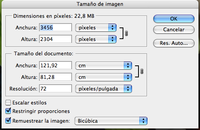
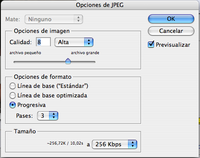
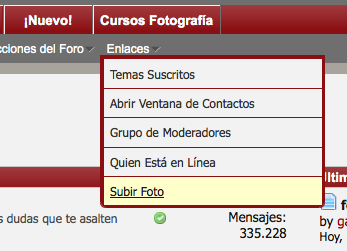
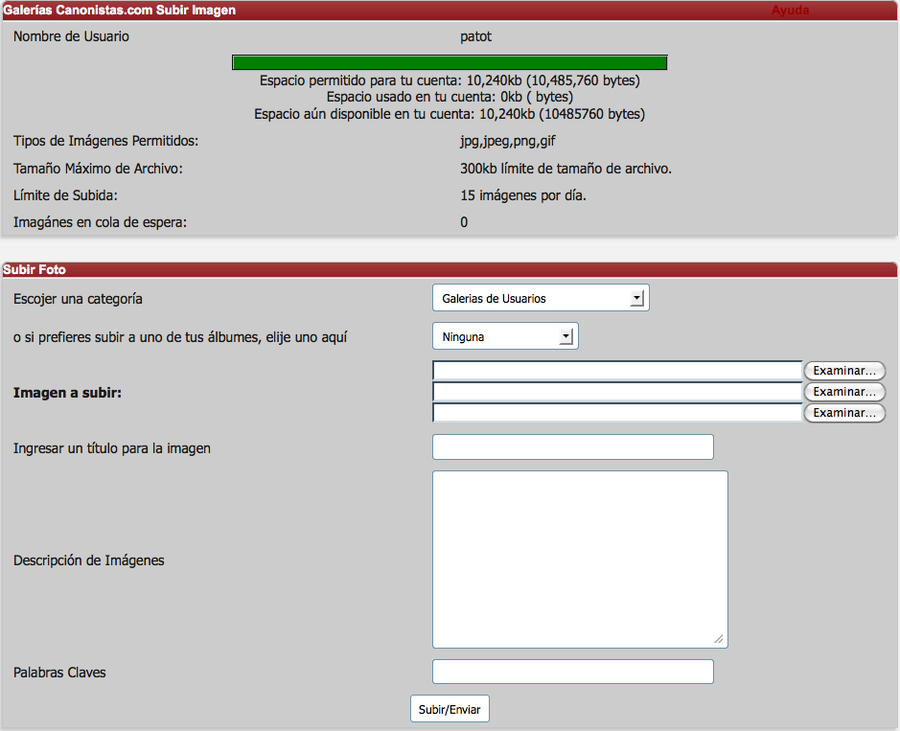
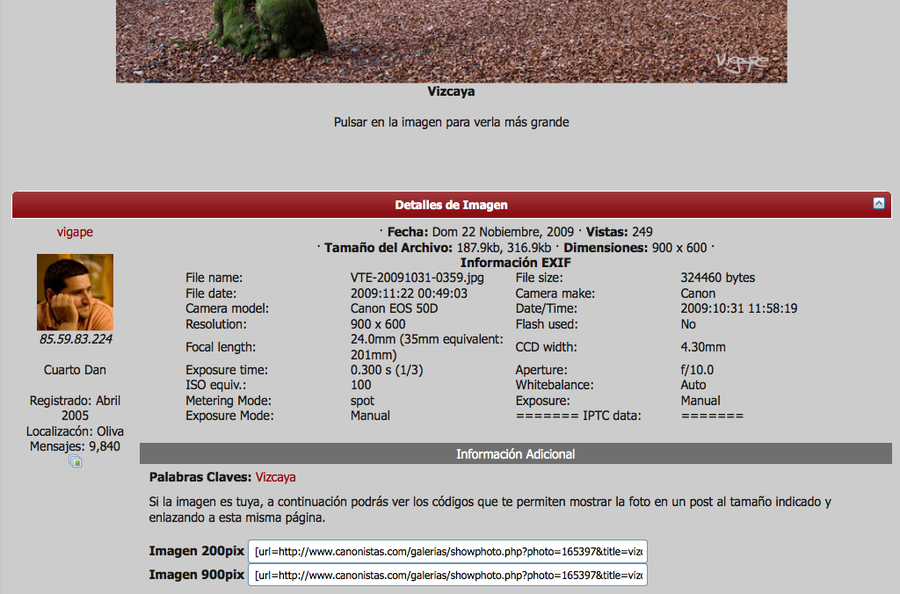





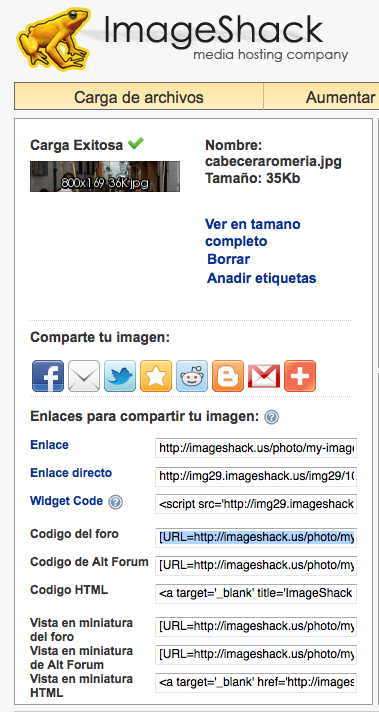

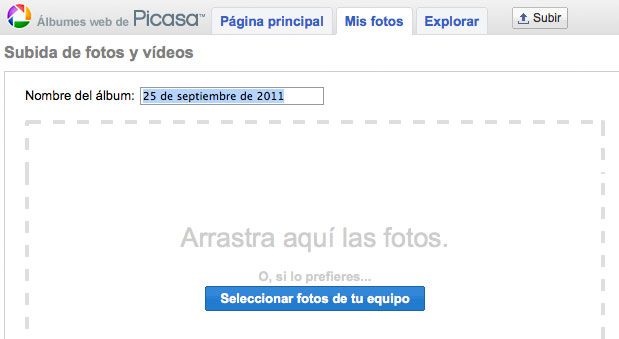
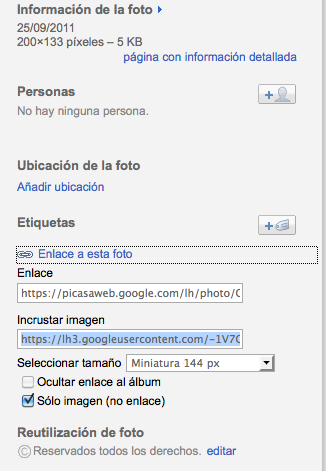









 Responder Citando
Responder Citando




Marcadores